![]() Deze functies zijn alleen beschikbaar in de programmaconfiguraties Standard en Professional.
Deze functies zijn alleen beschikbaar in de programmaconfiguraties Standard en Professional.
Laten we naar de directory gaan voor een voorbeeld "Medewerkers" . In het voorbeeld hebben we maar een paar regels. En hier, als er duizenden records in de tabel staan, helpt filteren u om alleen de noodzakelijke regels achter te laten en de rest te verbergen.
Om rijen te filteren, selecteert u eerst op welke kolom we het filter willen gebruiken. Laten we filteren op "Afdeling" . Klik hiervoor op het 'trechter' icoon in de kolomkop.
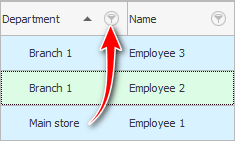
Er verschijnt een lijst met unieke waarden, waaronder het blijft om de waarden te kiezen die we nodig hebben. U kunt een of meer waarden selecteren. Laten we nu alleen medewerkers uit ' Tak 1 ' weergeven. Vink hiervoor het vakje naast deze waarde aan.
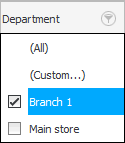
Laten we nu eens kijken wat er is veranderd.
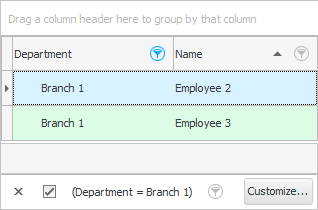
Ten eerste zijn de enige overgebleven werknemers degenen die in ' Tak 1 ' werken.
Ten tweede, het 'trechter'-pictogram naast het veld "Afdeling" wordt nu gemarkeerd zodat het meteen duidelijk is dat de gegevens op dit veld worden gefilterd.
Houd er rekening mee dat er meerdere filters kunnen worden gefilterd. U kunt bijvoorbeeld tegelijkertijd in de klantentabel weergeven "VIP-kopers" en alleen van bepaalde steden .
Ten derde, hieronder: "tafels" er verscheen een filterpaneel met meerdere functies tegelijk.
U kunt het filter opheffen door op het 'kruisje' aan de linkerkant te klikken.
U kunt het vinkje weghalen om het filteren tijdelijk uit te schakelen . Dit is handig wanneer een complex filter is ingesteld dat u geen tweede keer wilt instellen. Daarom kunt u alle records opnieuw weergeven en vervolgens het selectievakje inschakelen om het filter opnieuw toe te passen.
En als het filter wordt gewijzigd, is er op deze plaats nog steeds een vervolgkeuzelijst met een geschiedenis van filterwijzigingen. Het zal gemakkelijk zijn om terug te keren naar de vorige gegevensweergaveconditie.
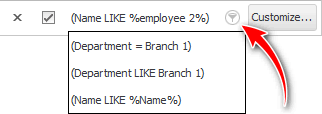
U kunt het filteraanpassingsvenster weergeven door op de knop ' Aanpassen... ' te klikken. Dit is een venster voor het samenstellen van complexe filters voor verschillende velden.
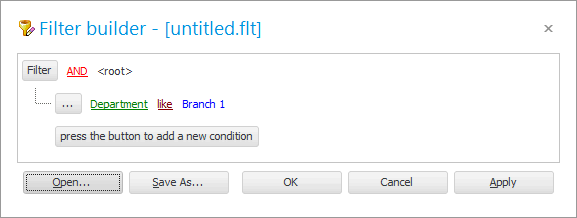
Bovendien kan een eenmalig samengesteld complex filter ' opgeslagen ' worden, zodat het later gemakkelijk ' geopend ' kan worden, en niet opnieuw gecompileerd. Hiervoor zijn in dit venster speciale knoppen.
![]() Hier kunt u meer details zien over het gebruik
Hier kunt u meer details zien over het gebruik ![]() groot venster met filterinstellingen .
groot venster met filterinstellingen .
![]() Er is ook
Er is ook ![]() klein venster met filterinstellingen .
klein venster met filterinstellingen .
![]() Kijk hoe u kunt gebruiken
Kijk hoe u kunt gebruiken ![]() filterreeks .
filterreeks .
![]() Bekijk de snelste manier om een filter te plaatsen
Bekijk de snelste manier om een filter te plaatsen ![]() op huidige waarde .
op huidige waarde .
Zie hieronder voor andere nuttige onderwerpen:
![]()
Universeel boekhoudsysteem
2010 - 2024